ምናባዊ የግል አውታረ መረብ (ቪፒኤን) በሁለት ኮምፒተሮች መካከል ሊሠራ የሚችል ግንኙነት ነው። ይህ ግንኙነት የህዝብ በይነመረብ መዳረሻ ባለው ኮምፒተር እና ከግል አውታረ መረብ ጋር በተገናኘ ኮምፒተር መካከል ደህንነቱ የተጠበቀ መንገድን ይሰጣል ፣ ለምሳሌ በስራ ላይ ያለ አውታረ መረብ። ቪፒኤን ለማቀናበር እንደ ኮምፒዩተር የበይነመረብ ፕሮቶኮል (አይፒ) አድራሻ ወይም የጎራ ስም ፣ የተጠቃሚ ስም እና የይለፍ ቃል እና ማንኛውም ሌላ የሚመለከታቸው የማረጋገጫ ቅንጅቶች ያሉ ለእያንዳንዱ ኮምፒውተር የተወሰኑ መመዘኛዎችን ማግኘት አለብዎት። በኋላ ላይ ይህንን መረጃ በኮምፒተርዎ ላይ ባለው የ VPN ውቅረት ቅንብሮች ምናሌ ውስጥ ማስገባት ያስፈልግዎታል። ይህ ጽሑፍ በዊንዶውስ 7 ኮምፒተር እና በ MacOS X 10.6 ስርዓተ ክወና ላይ በማኪንቶሽ (ማክ) ኮምፒተር ላይ ቪፒኤን ለማዋቀር መመሪያዎችን ይሰጣል።
ደረጃ
ዘዴ 1 ከ 2 - ዊንዶውስ 7
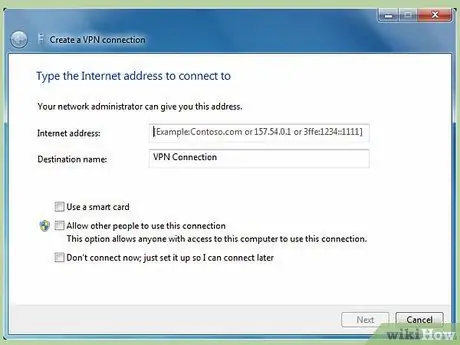
ደረጃ 1. ከአገልጋይ ካልሆነ ኮምፒተር ወይም ከርቀት ኮምፒተር የ VPN ምናሌን ይድረሱ።
ይህ ኮምፒውተር የህዝብ በይነመረብ መዳረሻ ያለው ኮምፒተር ነው ፣ እንደ አገልጋይ ሆኖ የሚሰራ ኮምፒተር አይደለም።
- ከዊንዶውስ 7 የኮምፒተር ዴስክቶፕ ላይ “ጀምር” የሚለውን ቁልፍ ወይም የዊንዶውስ አርማ ጠቅ ያድርጉ።
- በማያ ገጹ ላይ በሚታየው ተንሳፋፊ ምናሌ ታችኛው ክፍል ላይ ባለው የፍለጋ አሞሌ ውስጥ “ቪፒኤን” ይተይቡ።
- በ “የቁጥጥር ፓነል” ገጽ ላይ በነባሪ በፍለጋ ውጤቶች ውስጥ አማራጩ ከታየ በኋላ “ምናባዊ የግል አውታረ መረብ (ቪፒኤን) ግንኙነትን ያዋቅሩ” ን ይምረጡ። ከዚያ በኋላ የ VPN ማዋቀር አጋዥ ስልጠና ወይም ጠንቋይ ይጀምራል።
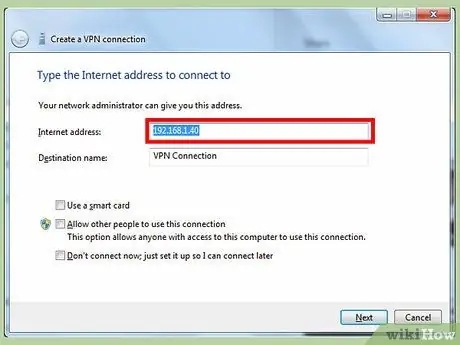
ደረጃ 2. የወጪውን የ VPN ግንኙነት ያዋቅሩ።
- በ "የበይነመረብ አድራሻ" መስክ ውስጥ ሊያገናኙት የሚፈልጉትን የኮምፒተር ወይም የአገልጋይ የጎራ ስም ወይም የአይፒ አድራሻ ያስገቡ። ከእነዚህ መረጃዎች ውስጥ አንዱ ከሌለዎት አውታረ መረብዎን የሚያስተዳድረውን የመረጃ ቴክኖሎጂ (IT) ክፍል አስተዳዳሪን ያነጋግሩ።
- ወደ አውታረ መረቡ ለመድረስ የሚያስችለውን የተጠቃሚ ስም እና የይለፍ ቃል ያስገቡ ፣ ከዚያ “አገናኝ” ቁልፍን ይጫኑ።
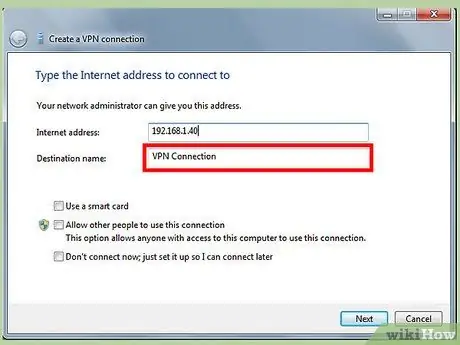
ደረጃ 3. የወጪ VPN ግንኙነትን ያሂዱ።
በቪፒኤን መስኮት ታችኛው ቀኝ ጥግ ላይ ባለው የዊንዶውስ አርማ ላይ በቀጥታ ጠቅ ያድርጉ ፣ ከዚያ በ “VPN ግንኙነት” ክፍል ስር “አገናኝ” የሚለውን ቁልፍ ጠቅ ያድርጉ። አሁን ፣ በሌላ ኮምፒተር ላይ የ VPN ን ማዋቀር እንዲያጠናቅቁ ይጠየቃሉ።
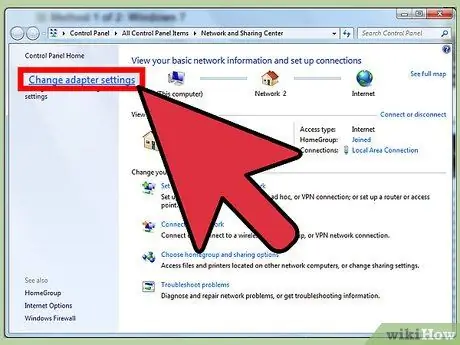
ደረጃ 4. በሚመጣው ኮምፒተር ላይ አስማሚ ቅንብሮችን ይድረሱ።
ገቢ ግንኙነት ያለው ኮምፒዩተር እንደ አገልጋይ ሆኖ የሚሰራ ኮምፒዩተር ይሆናል።
- በሁለተኛው ኮምፒተር ላይ “ጀምር” ምናሌን ጠቅ ያድርጉ ፣ ከዚያ በፍለጋ አሞሌው ውስጥ “አውታረ መረብ እና ማጋራት” ይተይቡ።
- ከቀረቡት አማራጮች ውስጥ “አውታረ መረብ እና ማጋሪያ ማዕከል” ን ይምረጡ ፣ ከዚያ ግንኙነቱን ለማስተዳደር “አስማሚ ቅንብሮችን ይቀይሩ” ን ጠቅ ያድርጉ።
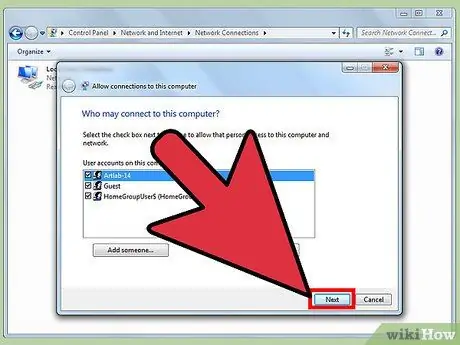
ደረጃ 5. ለ VPN መዳረሻ ሊሰጡት የሚፈልጉትን የኮምፒተርን ስም ይግለጹ።
- ከሚታየው አዲስ ምናሌ “ፋይል” ን ጠቅ ያድርጉ (“ፋይል” ምናሌ ካልታየ “ALT”+”F” የቁልፍ ጥምርን ይጫኑ) ፣ ከዚያ “አዲስ መጪ ግንኙነት” ን ይምረጡ። ለ VPN መዳረሻ ሊሰጡት የሚፈልጉትን ተጠቃሚ እንዲመርጡ የሚጠይቅዎት አጋዥ ወይም ጠንቋይ በማያ ገጹ ላይ ይታያል።
- የወጪውን የ VPN ቅንብሮችን ለመተግበር የሚፈልጉትን የተጠቃሚ ወይም የኮምፒተር ስም ይምረጡ ፣ ከዚያ “ቀጣይ” ቁልፍን ጠቅ ያድርጉ።
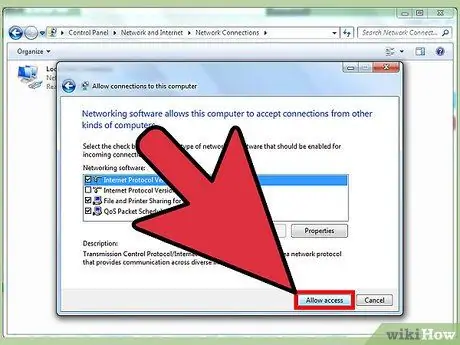
ደረጃ 6. ገቢ የ VPN ግንኙነት መመስረት።
- በበይነመረብ በኩል ሁሉም ተጠቃሚዎች ከዚህ አውታረ መረብ ጋር እንዲገናኙ እንደሚፈልጉ የሚያመለክት አማራጭን ይምረጡ ፣ ከዚያ እንደገና “ቀጣይ” ቁልፍን ጠቅ ያድርጉ።
- ለዚህ ግንኙነት ሊጠቀሙበት የሚፈልጉትን የአይፒ ዓይነት ይግለጹ። ብዙውን ጊዜ በተጠቃሚዎች በጣም የሚመረጠው አማራጭ “TCP/IPv4” ነው።
- “መዳረሻ ፍቀድ” የሚለውን ቁልፍ ጠቅ ያድርጉ። የወጪ አውታረ መረቦች ያላቸው ኮምፒተሮች አሁን የግል አውታረ መረቡን በ VPN በኩል ማግኘት ይችላሉ።
ዘዴ 2 ከ 2: ማክ ኦኤስ ኤክስ 10.6
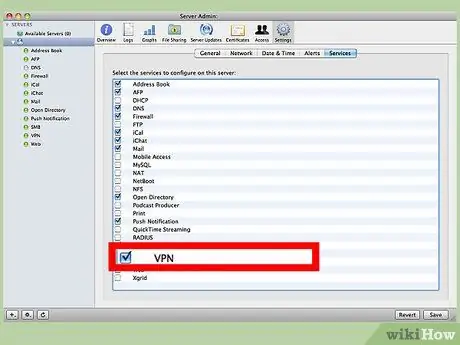
ደረጃ 1. ከተቋሙዎ የመረጃ ቴክኖሎጂ (IT) ክፍል አስተዳዳሪ የ VPN አውታረ መረብ ቅንብሮችን ያግኙ።
የህዝብ በይነመረብ መዳረሻ ባላቸው ኮምፒውተሮች ላይ የ VPN አውታረ መረብ ለማቋቋም እነዚህ ቅንብሮች (የ VPN አገልጋዩን የአይፒ አድራሻ ወይም የጎራ ስም ፣ የተጠቃሚ ስም እና የይለፍ ቃል ያካትታል) ይፈለጋሉ።
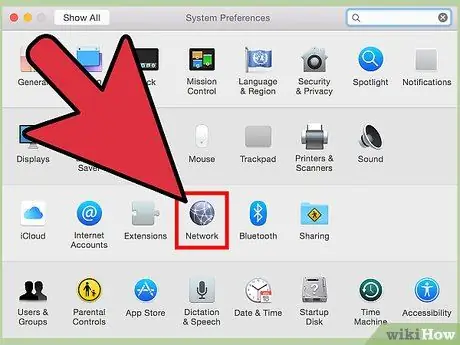
ደረጃ 2. “የ VPN አውታረ መረብ” ምናሌን ይክፈቱ።
የአፕል ምናሌውን ጠቅ ያድርጉ ፣ “የስርዓት ምርጫዎች” ን ይምረጡ እና “አውታረ መረብ” አማራጭን ጠቅ ያድርጉ።
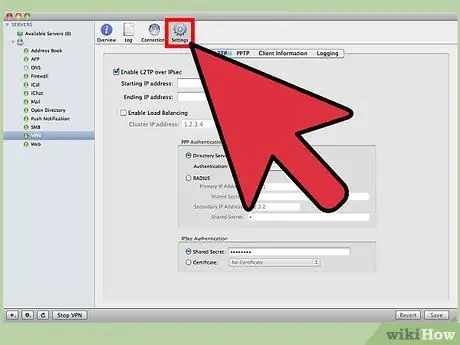
ደረጃ 3. የ VPN ግንኙነት ቅንብሮችን ያስገቡ።
- በ “አውታረ መረብ” ምናሌ ታችኛው ክፍል ላይ የመደመር ምልክት አዶን የሚመስል “አክል” ቁልፍን ጠቅ ያድርጉ ፣ ከዚያ ከሚገኙት አማራጮች ዝርዝር ውስጥ “ቪፒኤን” ን ይምረጡ።
- ለ VPN ለመጠቀም የሚፈልጉትን የአይፒ ወይም የአውታረ መረብ ዓይነት ይምረጡ ፣ ከዚያ ለ VPN ግንኙነት ስም ያስገቡ።
- ከኮምፒውተሩ ጋር ለመገናኘት የሚፈልጉትን የአገልጋይ መለያ የአይፒ አድራሻውን እና ስምዎን ይተይቡ ፣ ከዚያ “የማረጋገጫ ቅንብሮች” ን ጠቅ ያድርጉ።
- በተቋማትዎ የመረጃ ቴክኖሎጂ ክፍል አስተዳዳሪ የቀረበውን የተጠቃሚ ስም እና የይለፍ ቃል ያስገቡ ፣ ከዚያ “እሺ” ን ጠቅ ያድርጉ።







